Hur man får Windows 11 nu från Insider Preview
Har(Has) det funnits en mer efterlängtad version av Windows än Windows 11 ? Från de mystiska tipsen till skärmbilderna som visar en enorm avvikelse från det traditionella Windows - utseendet och känslan, Windows 11 är spännande. Så hur får vi tag i det för att göra våra egna bedömningar? Läs vidare för att se hur du får Windows 11 nu, som en förhandsvisning av Microsoft Windows Insider .

Förbereder för Windows 11 Insider Preview(Preparing for Windows 11 Insider Preview)
Det är frestande att sätta Windows 11 på våra huvuddatorer för att se hur det kommer att fungera, men gör inte det. Om möjligt, lägg den på en dator som inte är en du är beroende av dagligen eller installera den i en virtuell maskin(virtual machine) som Hyper-V .
Windows 11 (Windows 11) Insider Preview är inte helt färdig. Det är bara till för att låta oss veta vad vi kan förvänta oss och för att vi ska kunna ge feedback. Det kommer att få problem.
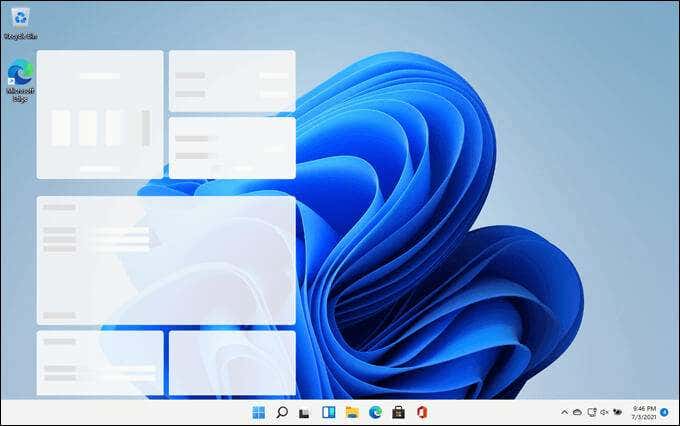
Det finns vissa systemkrav(system requirements) som många enheter inte kommer att uppfylla. Det är ok. Det finns en version, eller build, av Windows 11 , kallad Dev Channel build, som kommer att försöka installera även om enheten inte uppfyller kraven. Den versionen kommer dock att sluta uppdateras så snart Windows 11 släpps till allmänheten.

Microsoft hade en PC Health Check -app för att verifiera systemets beredskap. Men om enheten misslyckades förklarade den inte varför. Appen hade också några andra tekniska problem. Så Microsoft slutade göra den tillgänglig. De kan göra den tillgänglig igen precis innan den offentliga versionen av Windows 11 .
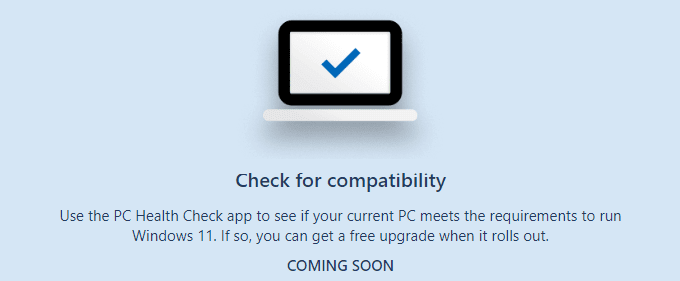
Är min dator redo för Windows 11?(Is My Computer Ready For Windows 11?)
Systemkraven för Windows 11 är lite annorlunda än Windows 10, eller förmodligen vilket operativsystem som helst.
Lägsta systemkrav(Minimum System Requirements)
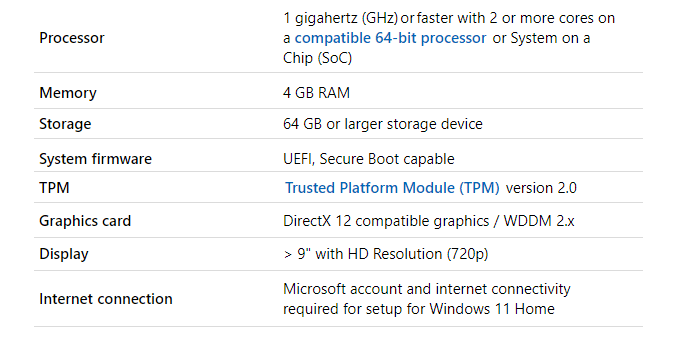
De ovanliga kraven inkluderar TPM version 2.0, UEFI , ett Microsoft -konto och en fungerande anslutning till internet. När den väl har installerats kräver Windows 11 Insider- bygget ingen internetanslutning. Om ett Microsoft -konto inte redan används för att logga in på enheten kan du registrera dig för ett Microsoft-konto(sign up for a Microsoft account) .
Kontrollera enheten för TPM 2.0 och UEFI(Check the Device for TPM 2.0 and UEFI)
Det finns ett snabbt och enkelt sätt att se om enheten har TPM v2.0-modulen(TPM v2.0 module) och är konfigurerad att köras i UEFI-läge (Unified Extensible Firmware Interface)(Unified Extensible Firmware Interface (UEFI) mode) .
- Välj Start - menyknappen och börja skriva systemet(system) . Systeminformation kommer att visas i resultaten. Välj det.

- Fönstret Systeminformation öppnas för att visa en systemsammanfattning(System Summary) . Rulla ner till BIOS Mode och kontrollera att den läser UEFI . Om det inte gör det måste UEFI BIOS-läget(UEFI BIOS Mode) ändras till UEFI .

- Ange betrodd(trusted) i fältet Hitta vad(Find what ) och välj Sök(Find) . Om enheten har en TPM kommer sökningen att hitta den.

I det här fallet hittades den i underkategorin Memory .

Verktyget Systeminformation är ett enkelt och enkelt sätt att se en dators specifikationer(see a computer’s specifications) för de andra Windows 11 - kraven också.
Få Windows 11 Insider Preview(Get Windows 11 Insider Preview)
För att få Windows 11 Insider- förhandsvisningen måste du gå med i Windows Insider-programmet(Windows Insider Program) . Det är en Microsoft-driven(Microsoft-run) community av Windows - fans och proffs som vill se det senaste och bästa och ge feedback till Microsoft .
- Gå till Windows Insider- webbplatsen och registrera dig.

- När du har registrerat dig, välj Start- knappen och välj sedan kugghjulsikonen för Inställningar(Settings) .

- I fönstret Inställningar väljer du Uppdatering och säkerhet(Update & Security ) längst ner till vänster.

- När fönstret Uppdatering(Update) och säkerhet(Security) öppnas väljer du Windows Insider-program i det nedre vänstra hörnet. Välj sedan Kom igång(Get started) . Observera att Lämna insiderprogrammet(Leave the insider program ) är ett alternativ.

- Välj Länka ett konto(Link an account) .

- Inloggningsfönstret kan visa ett Microsoft - konto om ett sådant används på den här enheten av användaren. Välj(Choose) antingen det förifyllda kontot eller Microsoft-kontot(Microsoft account) , inte arbets- eller skolkontot(Work or school account) .
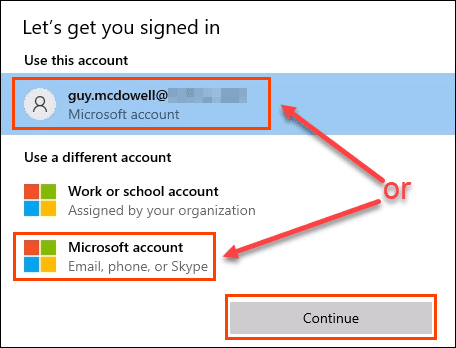
- Fönstret Välj din insider-inställningar(Pick your Insider settings) visar upp till tre alternativ. Om enhetens hårdvara uppfyller Windows 11:s krav, välj Beta Channel . Om inte, välj Dev Channel . Dev Channel kommer att installeras på enheter som inte uppfyller Windows 11:s krav.

Om Dev Channel- bygget används kommer enheten att sluta ta emot Windows 11 Insider- byggen när Windows 11 släpps till allmänheten. För att fortsätta ta emot nya Insider -versioner måste enheten ha en ren installation av Windows 10 .
Om enheten uppfyller hårdvarukraven kan den registreras i Insider- programmet igen och få nästa Windows 11 betaversion. Om den inte uppfyller hårdvarukraven och den återregistreras i Insider - programmet, kommer den bara att ta emot framtida Windows 10 Insider - byggen.
- Ett informationsband kommer att visa länkar till Microsoft Insiders sekretesspolicy(Microsoft Insider Privacy Statement ) och Microsoft Insider-programavtalet(Microsoft Insider Program Agreement) . Välj Bekräfta(Confirm) för att fortsätta.
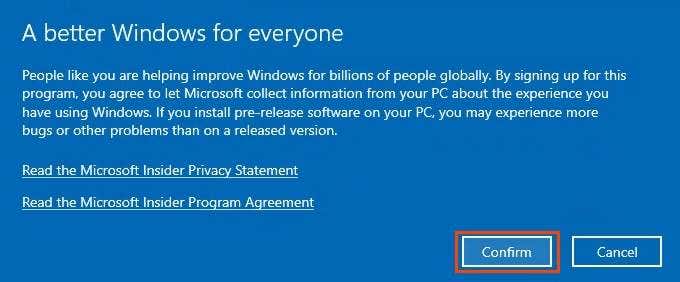
- På nästa band väljer du Starta om nu(Restart Now) .

- Efter att enheten har startat om och loggat in, gå till Start-menyn(Start menu ) > Inställningar(Settings ) > Uppdatering och säkerhet(Update & Security ) > Windows Insider . Observera(Notice) att den valda insiderkanalen(Insider Channel) och kontot(Account) visas. Notera också alternativet att sluta ta emot förhandsgranskningar.

- I samma fönster väljer du Windows Update och sedan Sök efter uppdateringar(Check for updates) . Om det inte är brådskande att få Windows 11 Insider Preview , vänta bara tills nästa gång enheten automatiskt kontrollerar uppdateringar.

- Windows 11 (Windows 11) Insider Preview börjar laddas ner.

När den har laddats ner, starta om enheten och njut av att utforska den senaste versionen av Windows och vara en del av en liten grupp människor som bidrar till att förbättra den.

Nu då?(Now What?)
Windows 11 (Windows 11) Insider Preview är tillfällig och kostar ingenting. Testa det med CPU- och RAM-(Test it with CPU and RAM) intensiva processer, hitta och testa nya funktioner, eller bara skryta för dina vänner att du har det. Det är upp till dig. Vad kommer du göra? Låt oss veta.
Related posts
Hur man får Windows 11 Insider Preview Build nu
Hur man laddar ner Windows 11 Insider Preview ISO-fil
Så här byter du Insider Channel på Windows 11
Kan inte byta Windows Insider Channel på Windows 11 - Dev eller Beta
Kontextmenyredigerare: Lägg till, ta bort kontextmenyobjekt i Windows 11
Så här blockerar du Windows 11 från att installeras på din dator
Hur du aktiverar och använder Focus Sessions i Windows 11
Så här ändrar du temat i Microsoft Teams på Windows 11
Hur du aktiverar eller inaktiverar Dynamic Refresh Rate (DRR) i Windows 11
Klicka här för att ange ditt senaste autentiseringsmeddelande i Windows 11
Windows 11 Releasedatum, pris, hårdvarukrav
Sluta minimera fönster när en bildskärm är frånkopplad på Windows 11
Så här visar du pennmenyns aktivitetsfältsikon i Windows 11
Hur man installerar Windows 11 med Hyper-V i Windows
Hur man lägger till eller tar bort mappar från Windows 10/11 Start-menyn
Fix Datorn måste stödja TPM 2.0-fel när du installerar Windows 11
Så här fäster du en app till aktivitetsfältet i Windows 11
Hur man visar eller döljer de mest använda apparna i Start-menyn i Windows 11
Den här datorn kan inte köra Windows 11 - Fixa det!
Hur du aktiverar eller inaktiverar textförslag i Windows 11
